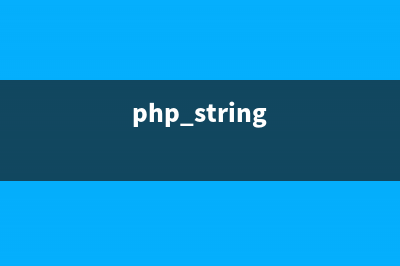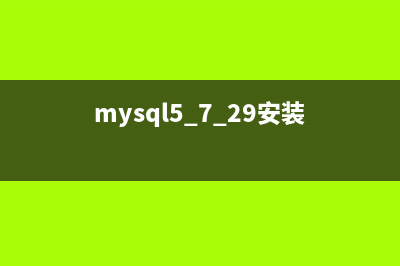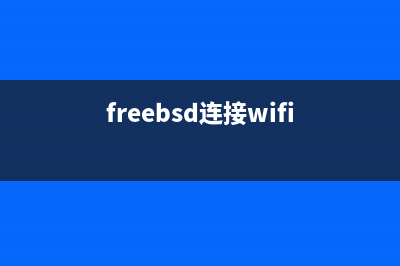位置: 编程技术 - 正文
MAC iTunes操作技巧汇总(不仅仅是表面而已)(mac上itunes)
编辑:rootadmin推荐整理分享MAC iTunes操作技巧汇总(不仅仅是表面而已)(mac上itunes),希望有所帮助,仅作参考,欢迎阅读内容。
文章相关热门搜索词:macair itunes,macbook itunes,macos itunes,macbook itunes,mac里itunes,mac itunes在哪儿,mac上itunes,macos itunes,内容如对您有帮助,希望把文章链接给更多的朋友!
在MAC中,iTunes 是非常有用的应用程序,不过对于iTunes 的操作,还有许多用户都只是停留在表面。今天小编给大家带来了iTunes 的众多操作技巧,有不懂的用户们就快来学习下吧。
CD 音轨信息
如果您向计算机中插入一张新的 CD 光碟,但是 iTunes 中所有歌曲名都显示为“音轨 1”、“音轨 2”、“音轨 3”的形式,那么您一定会锁紧眉头,希望能在插入CD前就先添加上真正的专辑信息。其实有两种方法可以满足您的这个心愿。
第一种,如果您连在互联网上,可以点击菜单栏上的“高级”(Advanced)选项,选择“获取CD音轨名称”(Get CD Track Names)命令。由于您的CD很有可能包含在 iTunes 的在线 CD 数据库 Gracenote CDDB 中,所以只需几秒钟时间,所有的歌曲名就尽收无余了。
不过也有可能您的 CD 在市场上比较稀少,在线数据库中找不到其专辑信息。这时,您可以双击歌曲名称,然后手工键入。对于歌手名和专辑名也同样如此。
查看选项
在iTunes中您可以自由的定制您的个人音乐库(library)和播放列表(playlist)的外观效果。什么才是您认为最重要的音轨信息呢——歌曲名、时间、专辑、歌手、类型、我的评价、上次播放(日期)、添加日期、年份、还是播放次数?在“编辑”(Edit)菜单下的“查看选项” (View Options)中,您可以自定义播放器中需要显示或隐藏的可选内容,最多可达列。而且,您甚至可以通过点击和拖拽列标题将每一列放在自己喜欢的位置。因为这是属于您的播放器,它的布置将完全归属于您的个人喜好。
如果单击某一列标题,您就能将个人音乐库按该列的信息进行筛选、排序——我的评价、类型、年份、歌曲首字母、专辑名或歌手名排序等。在此基础上再次点击该列标题则将按相同的规则进行倒序排列。
从 CD 中添加歌曲
如果您要将 CD 中的某一歌曲快速添加到现存的播放列表中,首先插入 CD,然后将这首歌直接从 CD 音轨中拖入播放列表即可。这样,拖入的歌曲就自动导入至您的个人音乐库和播放列表中了。如果要将CD中的歌曲添加至新的播放列表中,只需把歌曲拖拽到歌曲源(Source)列表条目下的空白处即可。这时,拖动的歌曲被导入到您的个人音乐库中,并生成新的播放列表。
转换WMA 文件
在 Windows 版的 iTunes 中,您可以在不损坏原文件的基础上将没有被加密保护的 WMA 文件转换为 AAC 文件(或是在 iTunes 的“偏好设定”(Preferences)对话框“导入” (Importing)下拉列表内选中的任意文件格式)。您需要做的仅仅是把WMA文件拖到 iTunes 个人音乐库中,剩下所有繁赘的转换工作都交给 iTunes 自行完成吧。不过,要实现转换没有被加密保护的WMA文件,您的系统中必须装有 Windows Media Player 9 或更新的版本。另外,被加密保护的WMA是不能进行转换的。
重命名
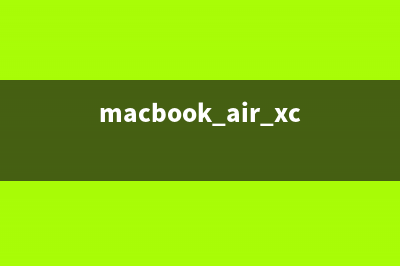
如果想对某一歌曲、专辑或 CD 重命名,您只需在列表内先选中它,再单击其名称即可。
更改音轨信息
当您对个人音乐库进行修改后,所作的变动将影响到所有的播放列表。
编辑 CD 信息
如果您想快速写入某张CD上所有歌曲的通用信息,首先在歌曲源列表中选中该 CD,然后点击“文件”(File)菜单下的“获取信息”(Get Info)。这样,您就可以仅花一次时间便给唱片上的所有歌曲都写入基本的CD信息了。
播放列表窗口
如果您想在新的窗口中打开播放列表,只需在歌曲源列表中双击播放列表图标即可。
由专辑制作播放列表
如果您想将选中的歌曲快速创建一个新的播放列表,首先在个人音乐库中选中这些歌曲,然后单击“文件”菜单下的“由所选曲目新建播放列表”(New Playlist From Selection)或使用键盘快捷键 Shift+Command+N 即可。
您也可以单击个人音乐库,选择“编辑”(Edit)菜单下的“显示浏览器”(Show Browser)(如果您只看到“隐藏浏览器” (Hide Browser)选项,则表明浏览器已经处于可见状态了)。从个人音乐库右上角的专辑列表中拖动某一专辑至歌曲源列表条目下的空白处,这样,一张名为专辑名的播放列表就创建好了。
播放列表间轻松复制歌曲
要将某一歌曲从一张播放列表中复制到另一张中,只需将这首歌曲拖到歌曲源列表内的目标播放列表中即可。
由专辑制作 CD
如果您想为个人音乐库内的某个专辑制作一张自己的 CD,那么先单击个人音乐库,选择“编辑”菜单下的“显示浏览器” (如果您只看到“隐藏浏览器”选项,则表明浏览器已经处于可见状态了)。从个人音乐库右上角的专辑列表中拖动某一专辑至歌曲源列表条目下的空白处。单击新专辑播放列表的图标,然后选择“文件”菜单下的“刻录播放列表到光盘”(Burn Playlist to Disc)*即可。
一上就是小编给大家带来的iTunes 操作技巧,希望能给大家带来一些帮助,对iTunes 不熟悉的用户,可以看看这些操作技巧,方便你们的使用。
MAC系统快速启用缩放文件夹与Safari应用的方法 MAC用户在使用过程中一定很想知道如何快速的打开缩放文件夹与Safari应用,那么这个问题该怎么解决呢?现在小编就教大家这个问题的解决方法,希望
MAC中通过Xcode启用高清视网膜屏幕显示效果的具体步骤 苹果手机中的高清视网膜屏幕显示效果让许多用户都深深的喜欢上了,不过其实在MAC电脑中也有这个功能,只是默认被隐藏了,那么该如何启用这个Lion
MAC OS X中更改变默认打开文件应用程序的方法 MACOSX系统有着强大的系统内置应用,这些应用可以帮助我们解决许多问题,不过从便捷的程度来看,MacAppStore里的应用,也是有着其自身的优势的,比如
标签: mac上itunes
本文链接地址:https://www.jiuchutong.com/biancheng/358851.html 转载请保留说明!上一篇:在Mac OS X中快速安装TEX的一种新的方法(mac快速操作在哪)